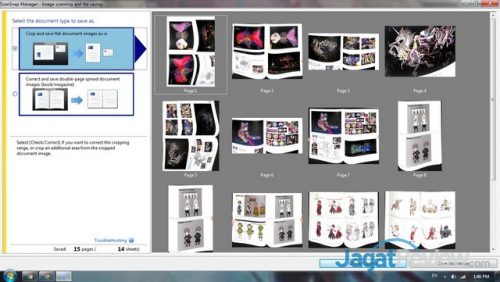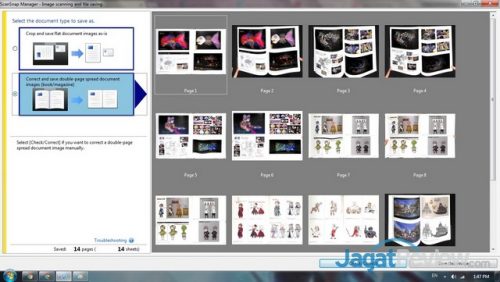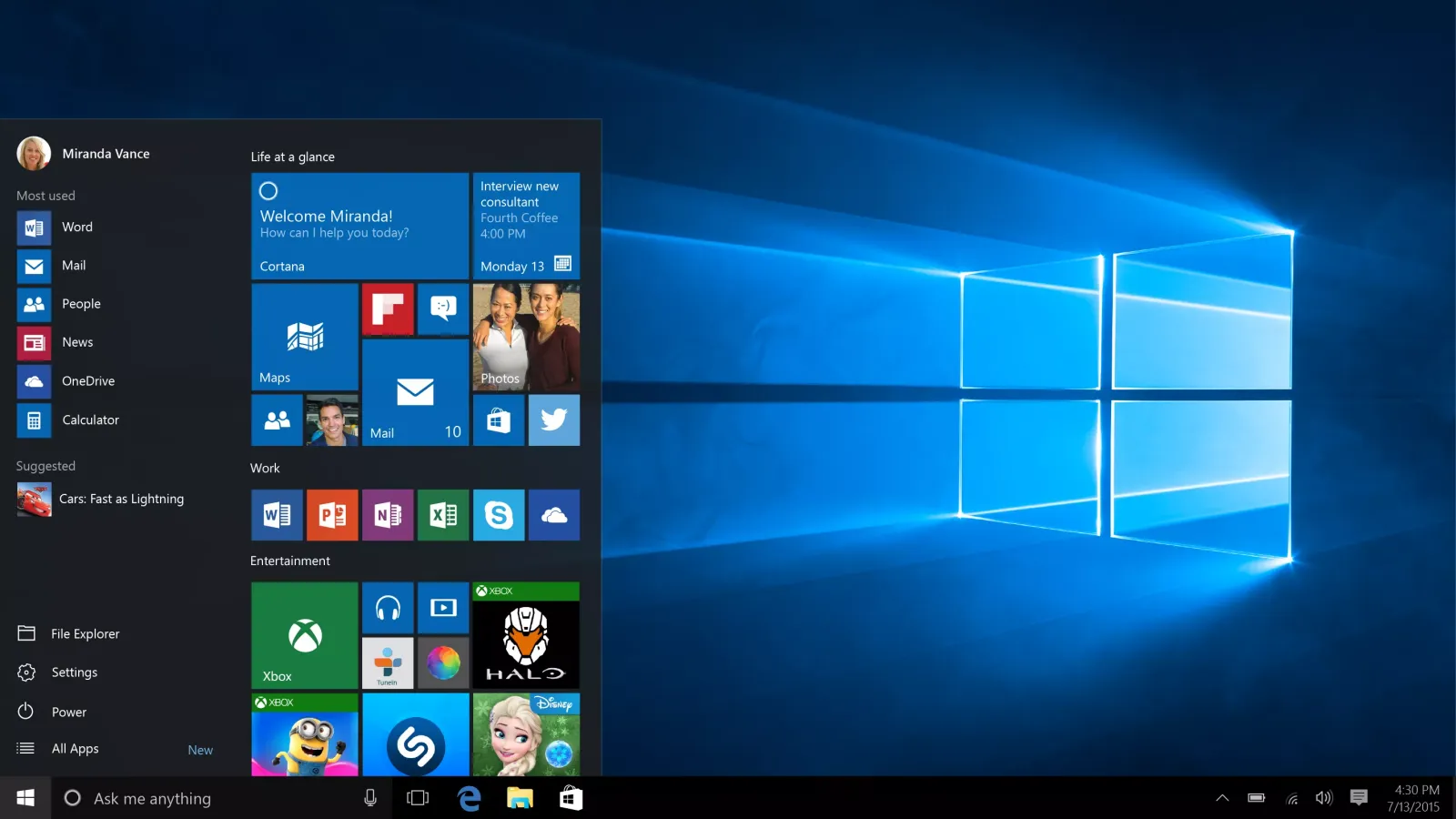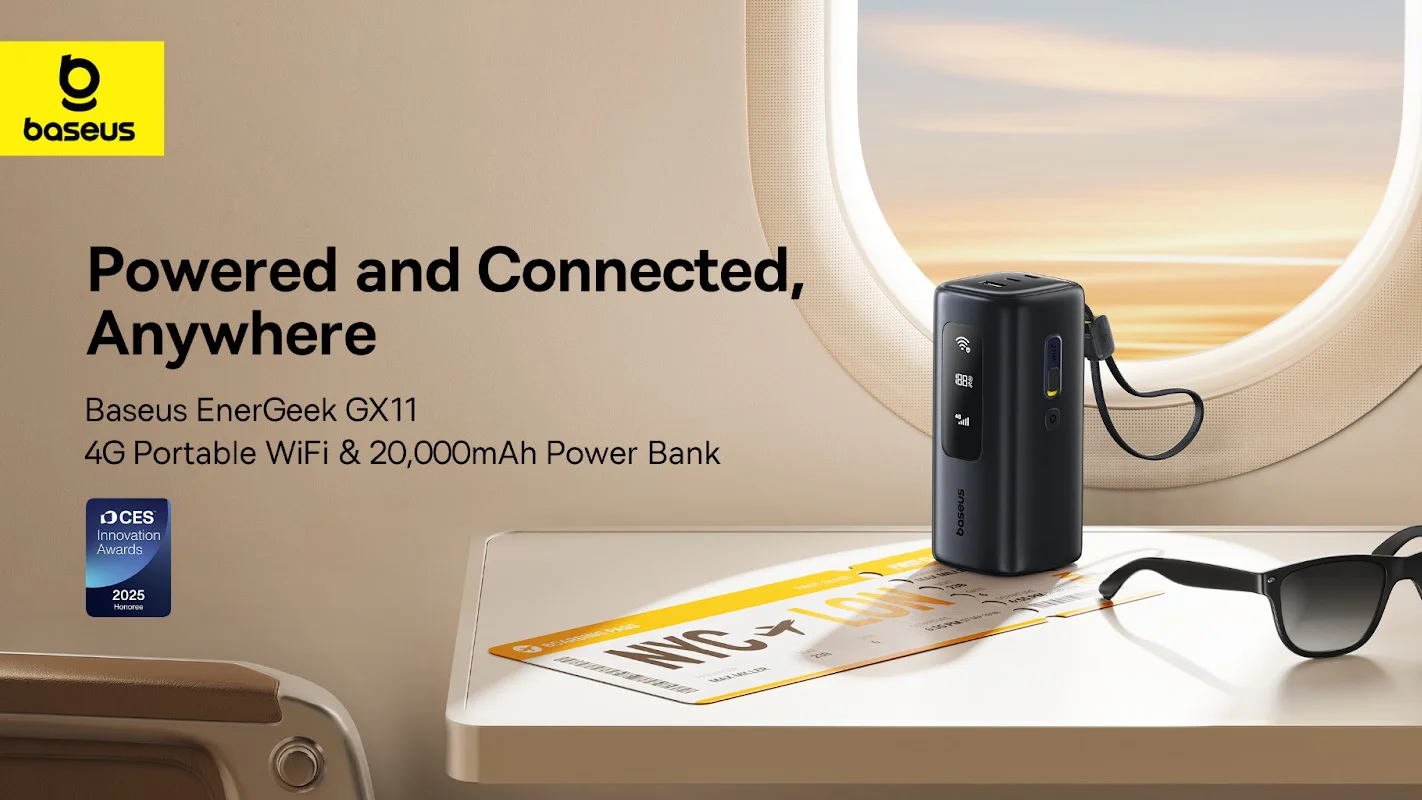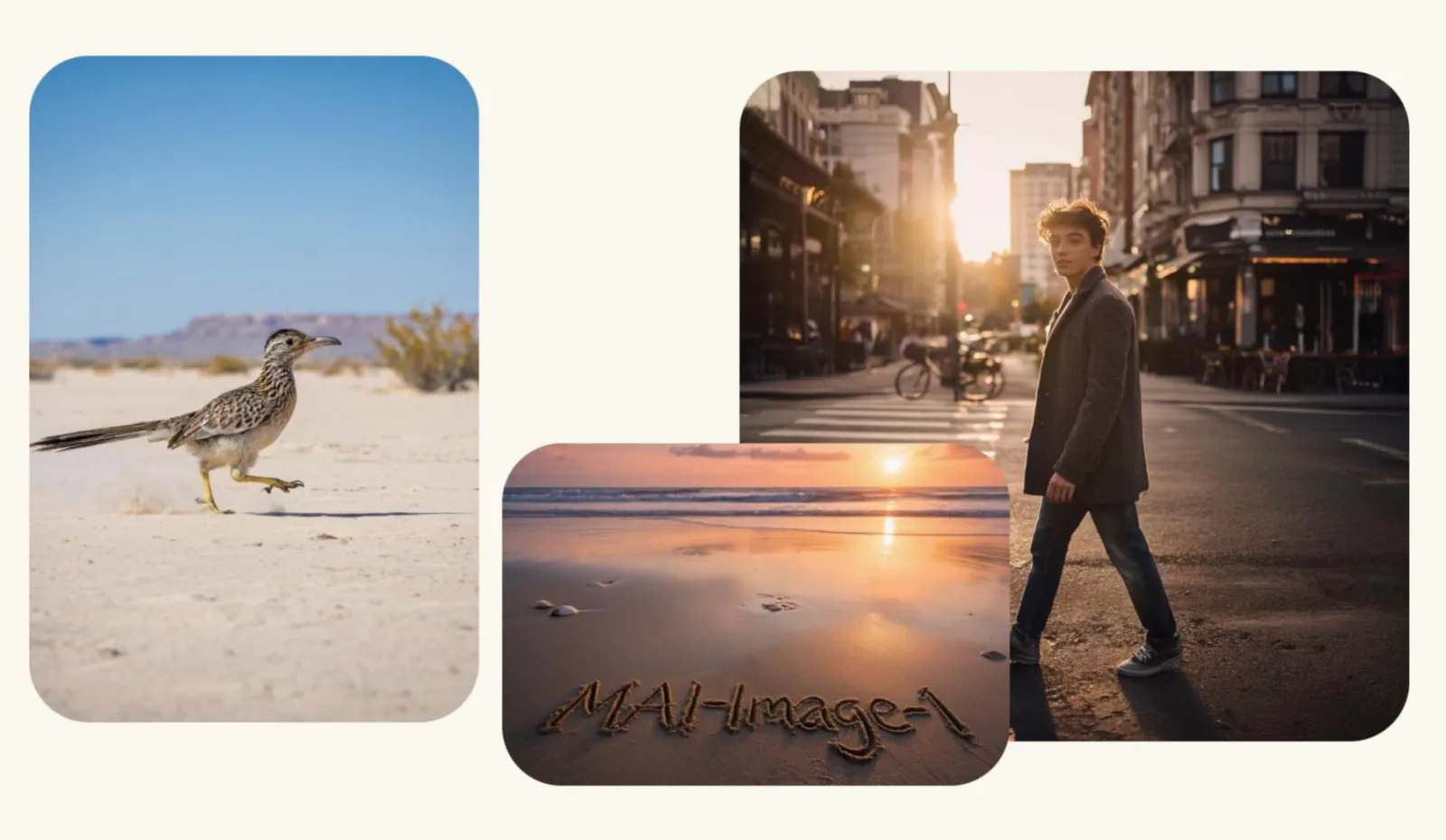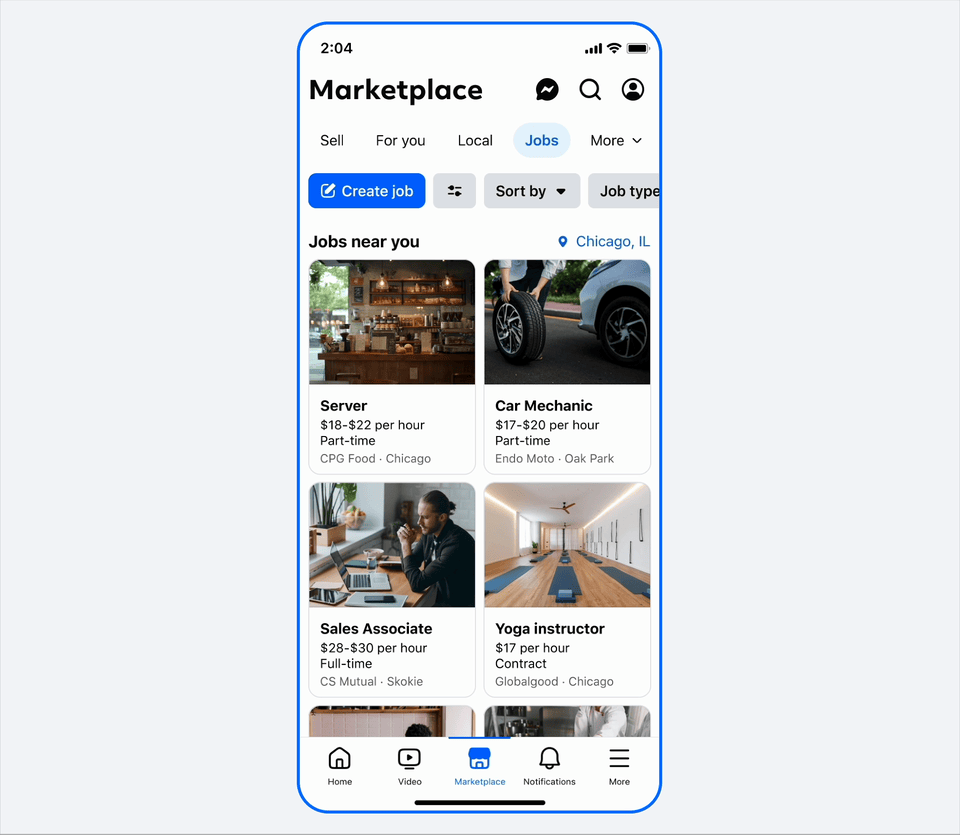Hands-On Scanner: Fujitsu ScanSnap SV600
Fujitsu ScanSnap SV600

Berbeda dengan tipikal scanner lainnya, Fujitsu ScanSnap SV600 ini memiliki bentuk seperti lampu meja, dengan posisi scanner ada di bagian atasnya. Bagian bawahnya harus disisipi alas utama untuk pemposisian dokumen atau buku yang akan dipindai, di mana bisa langsung ditemukan pada paket penjualannya yang turut menyertakan background pad sebagai alas utamanya.



Dengan dimensi yang tidak terlalu besar, scanner ini memiliki bobot 3 kg. Mungkin terasa berat ketimbang scanner jenis flatbed atau ADF, tetapi Fujitsu ScanSnap SV600 masih bisa dipindahkan dengan mudah karena bentuknya yang cenderung tidak makan tempat.
Scanner ini mampu menentukan ukuran secara otomatis, tetapi untuk ukuran dasarnya, Fujitsu ScanSnap SV600 bisa melakukan pindai dokumen mulai dari ukuran kartu nama hingga ukuran maksimal 432 x 300 mm.
Dalam paket penjualannya, Fujitsu ScanSnap SV600 menyertakan juga kabel AC, AC adaptor, kabel USB, user manual hingga CD instalasinya.

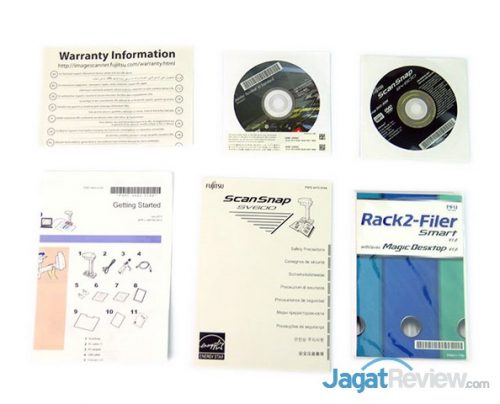
Untuk software bawaan, Fujitsu ScanSnap SV600 menggunakan ScanSnap Manager. Software ini diperuntukkan pengguna untuk mengatur setting ketika hendak melakukan scan, memperbaiki hasil scan sebelum disimpan (rotasi, menghapus bekas tangan, dsb.), dan kemudian memberikan opsi penyimpanan untuk kemudian disimpan di PC maupun dikirim ke aplikasi lainnya.
Pengujian
Kecepatan pindai dari Fujitsu ScanSnap SV600 ini tidak diragukan lagi. Berbeda 1 detik dari spesifikasi resminya, dalam setidaknya setting Normal dan Best Quality, scanner mampu memindai satu halaman penuh dalam waktu 4.2 detik saja. Tentu saja, hal ini akan mempermudah pengguna ketika hendak melakukan pemindaian dalam jumlah yang sangat banyak.
Fungsi yang menarik dilirik dari scanner ini adalah kemampuannya untuk memperbaiki lekukan yang umumnya ditemukan ketika melakukan pindai terhadap buku, menjadi lebih datar dan tidak berbayang hitam. Ketika biasanya lekukan tengah buku sulit untuk dihilangkan pada scanner flatbed, Fujitsu ScanSnap SV600 mampu meminimalisasi hal tersebut dan membuatnya seolah telah dipindai pada permukaan datar.
Hanya saja, memang tidak semua lekukan tengah buku bisa dibuat menjadi datar oleh scanner karena beragam masalah teknis, misalnya ketika lekukan yang terjadi terlalu lebar dan tinggi untuk bisa didatarkan. Jadi, pengguna harus menahan buku di kedua sisi dengan satu-dua jari bersamaan agar lekukan tengah bisa diminimalisasi sehingga bisa dipindai secara normal dan datar. Untuk mendukung hal ini, software sudah memberikan opsi untu menghapus bekas jari yang ikut terpindai bersama sebelum disimpan, sehingga pengguna tak perlu menggunakan aplikasi edit gambar terpisah.
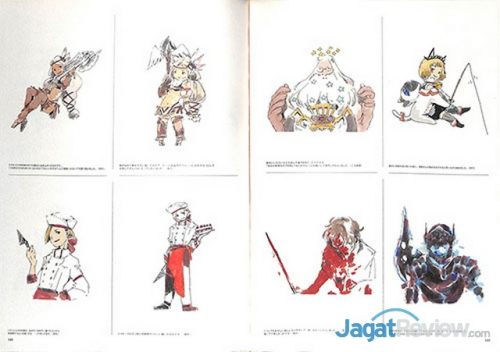
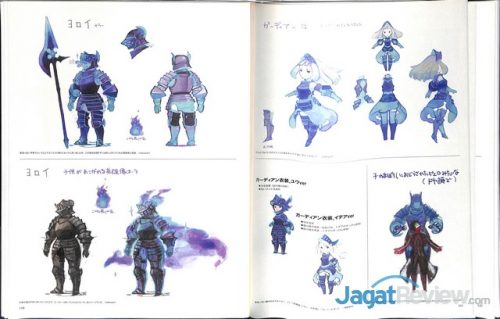

Selain mampu membuat hasil pindai menjadi lebih datar, scanner juga memiliki opsi untuk langsung memotong beberapa dokumen pindaian sekaligus, seperti misalnya gabungan kartu nama yang dipindai bersama-sama. Dengan meletakkan posisi kartu nama atau beberapa dokumen kecil sekaligus dengan tepat di atas pad, maka scanner bisa langsung memotong dan memisahkan dokumen satu-persatu dalam hasil pindaiannya.